Windows 8.1 e Surface Pro


Ho voluto testare l’ultima incarnazione di Windows non solo nella sua versione “desktop”, ma anche e soprattutto nella sua incarnazione “tablet” per vedere come il futuro del computing proposto da Microsoft attraverso il suo Surface Pro si comporta nell’uso di tutti i giorni.
Ho avuto in prova il Surface Pro per un mesetto e ho installato la preview di Windows 8.1 appena disponibile, utilizzandola quindi per un paio di settimane prima di restituire il Surface Pro e cominciare a scrivere le mie impressioni.
Ho potuto quindi testare prima Windows 8 e poi Windows 8.1 sul “tablet-computer” di mamma Microsoft che tanto ha fatto discutere negli scorsi mesi.
Non avevo la fretta tipica di chi scrive recensioni online per “arrivare prima”: non mi interessava infatti scrivere una recensione classica, dove solitamente potete leggere la solita sfilza di caratteristiche tecniche e un voto finale dato dopo aver usato un dispositivo o un software, quando va bene, per un paio di giorni.
Quello che faccio di solito nelle mie prove è cercare di rispondere ad un paio di domande fondamentali: a chi è rivolto l’oggetto testato e come si comporta nell’uso di tutti i giorni.
Se volete tabelline di caratteristiche e benchmark sapete già benissimo dove andare: è piena internet di questi dati che, alla fine, servono a ben poco IMHO.
Surface Pro: né carne né pesce.
Al contrario del suo “fratello minore” Surface, il Surface Pro è un computer a tutti gli effetti: ha un Processore Intel Core i5 di terza generazione con Intel HD Graphics 4000 e 4 GB di RAM (Dual Channel) che lo fanno letteralmente volare nell’uso di tutti i giorni, sia come vero e proprio computer che come tablet.
Le prestazioni non sono assolutamente il problema di questo dispositivo.

Insieme al Surface Pro avevo anche la cover con tasti sempre di Microsoft, un accessorio assolutamente da prevedere nell’acquisto e che quindi si va a sommare al prezzo già molto elevato del Pro: stiamo parlando infatti di 130 euro di tastiera più 999 euro per la versione da 128Gb del Surface Pro, l’unica da tenere in considerazione (la 64Gb è davvero una barzelletta considerando quanto occupa il sistema operativo e le app base)… il totale di cui stiamo parlando arriva alla stratosferica cifra di 1128 euro.
É chiaro a questo punto che stiamo parlando di un dispositivo di nicchia, rivolto a professionisti che cercano un aggeggio in grado di svolgere sia la funzione di portatile in ufficio che quella di tablet quando sono “in trasferta” o a casa, rimanendo compatibile con tutte le applicazioni aziendali del caso grazie alla presenza del sistema operativo Windows nella sua versione “completa”.
Se il prezzo non è per voi un problema e avete appena spacchettato il Surface Pro allora avrete una bella sorpresa.
Il tablet-computer di Microsoft una volta tirato fuori dal suo bel packaging si presenta davvero bene.
I materiali sono ottimi: è costruito davvero bene, la scocca è un unibody in “VaporMg”, un metallo nero opaco bello alla vista e al tatto.
La tastiera si collega magneticamente nella parte inferiore e funge anche da custodia, anzi, da protezione per lo schermo del Surface.

Una volta chiusa presenta nella parte esteriore una bella superficie in feltro molto piacevole al tatto, ma non c’è modo di bloccarla in posizione chiusa purtroppo e questo obbliga ad utilizzare un elastico o qualcosa di simile per evitare che si apra alla prima occasione.
Io ci avvolgevo le cuffie attorno per tenerla ferma, ma è innegabile che Microsoft poteva studiare meglio questa “cover con tasti” inserendo per lo meno una chiusura magnetica che ne consentisse un uso molto più pratico.
Sulla parte posteriore del Surface è presente una comoda aletta che, una volta aperta, consente di mantenere il dispositivo in posizione verticale e, se usato insieme alla tastiera, farlo diventare di fatto un portatile.

Microsoft include nella confezione del Surface anche una penna realizzata in collaborazione con Wacom: tutto fighissimo, livelli di pressione e tutto il resto, ma non c’è modo di riporre la penna all’interno del Surface: l’unico “incastro” possibile è quello di collegarla magneticamente nella stessa presa usata per l’alimentazione.
Chiaramente però da li si stacca molto facilmente e perdere la penna è veramente un attimo. A me si è staccata un paio di volte mentre la trasportavo e mi sono ritrovato dopo un paio di giorni a lasciarla semplicemente in ufficio per paura di perderla definitivamente.

Avevo zero aspettative sulla tastiera-cover-custodia e invece mi sono dovuto ricredere: funziona più che bene vista la forma e dimensioni. Buona parte di questa recensione l’ho scritta sul Surface e mi sono trovato bene dopo un periodo iniziale di adattamento.
Anche il touchpad presente, seppur di dimensioni molto ridotte, fa il suo lavoro quando è necessario utilizzare il puntatore in modalità desktop. Chiaramente un mouse esterno è infinitamente più comodo, ma non l’ho mai utilizzato, neanche quando utilizzavo il Surface sulla scrivania in ufficio.
Il vero problema del Surface Pro è che non sai mai come utilizzarlo.
Di base ti viene da tenere sempre la tastiera collegata e di utilizzarlo come se fosse un portatile, allungando la mano sul touchscreen alla bisogna e appoggiandolo su un ripiano, possibilmente un tavolo, visto che sulle gambe è praticamente impossibile da utilizzare.
Poi ti viene in mente che è anche un tablet e allora scolleghi la tastiera e lo prendi in mano, ma altri lati negativi vengono subito a galla: è troppo pesante, scalda da matti e ha il problema di tutti i tablet da dieci pollici con rapporto 16:9… lo si usa solo in orizzontale, in verticale ha proporzioni molto scomode.
Nella sua forma “tablet” il Surface è poi drasticamente dipendente dall’app marketplace di Microsoft che, dopo più di un anno è ancora drammaticamente vuoto.
Ma su questo punto torniamo più tardi, quando parleremo di Windows 8.1 e del suo app store.
Di fatto nel mio periodo insieme al Surface l’ho utilizzato praticamente sempre nella sua incarnazione da “portatile” per navigare e creare contenuti. Ma sempre appoggiato ad una superficie liscia, come ho già detto, scordatevi di utilizzarlo sul divano o simili appoggiato sulle gambe: ci potete provare, ma il tutto è super instabile e l’angolo di visuale dato dall’aletta (non regolabile) non è compatibile con questo particolare uso.
Io che ho poco spazio in casa e sono abituato ad usare il mio portatile proprio in questa maniera mi sono dovuto adattare, liberando spazio ogni volta sul tavolo della cucina. No buono.
Alla fine della fiera mi è rimasto un gran becco.
Utilizzare il Surface Pro è frustrante e non solo perché è scomodo sia come tablet che come portatile, ma perché ogni volta pensi a quanto e come avrebbero potuto meglio realizzare questo bellissimo oggetto che hai in mano.
Posso capire che alcuni professionisti si trovino da Dio con questa curiosa via di mezzo tra computer e tablet, perché riescono ad utilizzare i loro software proprietari Windows in mobilità e ad avere sempre dietro anche un tablet con funzionalità base… ma per tutto il resto del pianeta il Surface Pro è solo un prototipo messo in vendita troppo in fretta.
Non ha la comodità, le app, la durata della batteria e la semplicità di un tablet. Non ha l’espandibilità, la tastiera, la potenza e lo schermo di un buon portatile.
Ha qualcosa di buono di tutti e due i mondi: non è né carne né pesce, è come uno di quei piatti che mangi in quei ristoranti fighetti fusion dove porti la tua ragazza e ti alzi dal tavolo fingendo grande soddisfazione, ma pensando quanto una buona pizza o un buon piatto di spaghetti sarebbero stati molto meglio, lasciandoti un bel po’ di soldi in più nel portafogli.
La prossima incarnazione del Pro potrebbe essere consigliabile, ma solo se utilizzerà com’è praticamente certo la nuova piattaforma Intel Haswell che gli consentirà di avere una durata della batteria migliorata e se lavorerà su peso e forma per arrivare ad una maggiore comodità sia in formato “tablet” che in formato “portatile”.
La versione attuale è sconsigliata a tutti se non per usi molto particolari oppure se la trovate ad un prezzo di molto inferiore su eBay o similari.






Windows 8.1: Un buon Service Pack
Windows 8 dopo aver sconvolto tutti lo scorso anno con la sua nuovissima interfaccia “metro” derivata da smartphone e console, passa al pit stop per una serie di ritocchini che sicuramente ne migliorano l’uso, ma non ne risolvono ancora i problemi fondamentali.
La prima installazione, al contrario della versione precendente, vi obbliga ad avere un account microsoft e a validarlo online, quindi state ben attenti a fare il tutto mentre siete collegati ad internet.
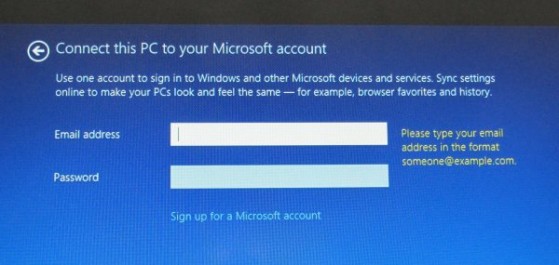
Questa novità è piaciuta poco online, così come tutte le iniziative simili che ti obbligano ad essere collegato ad internet per utilizzare qualcosa, ma ormai, nel 2013, penso che dovremo farci il callo, il passaggio all’always online sarà graduale, ma arriverà e non potremo farci nulla.
Potrete in ogni caso ancora convertire il vostro utente in utente locale una volta entrati, come succedeva prima.
Il mio consiglio è di mantenere il vostro utente “online” visto che questo abilita tutta una serie di fighetterie cloud ormai date per scontato in ogni sistema operativo: Microsoft si è da tempo adeguata e offre tutto quello che ci si aspetta, da SkyDrive alla posta, dal calendario ai contatti alle proprie foto, tutto è perfettamente sincato e salvato sulla rete e legato al vostro utente Microsoft, esattamente come succede sugli ecosistemi Apple e Google.
Update:
Come spesso succede i nostri lettori ci correggono / aggiungono info:
L’account microsoft è obbligatorio per le versioni preview. Nella versione definitiva di 8.1 sarà possibile scegliere l’account locale anche in fase di installazione come accade in Windows 8.
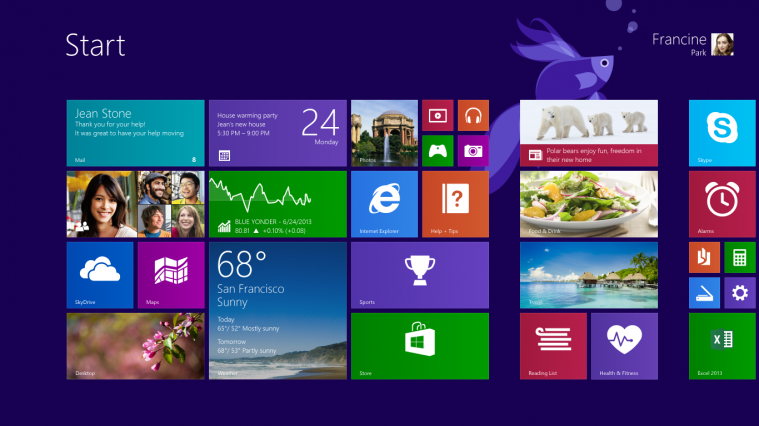
Finita l’installazione a prima vista cambia ben poco in Windows 8.1: la “feature” più evidente è la nuova dimensione piccola per le tile nell’home screen.
Sicuramente è una buona cosa, soprattutto per chi vuole usare l’8.1 soprattutto in modalità tablet e quindi si ritrova spesso ad usare il launcher/homescreen (si chiama Start Screen) introdotto da Windows 8.
I vantaggi sono evidenti: le tile occupano lo spazio di un’icona e, per tutte quelle applicazioni che non richiedono informazioni aggiuntive, è la giusta dimensione.
È evidente che Microsoft ha ascoltato alcune delle lamentele uscite online dopo il rilascio di Windows 8:
È ora possibile impostare il sistema operativo per farlo partire direttamente sul desktop invece che sullo Start Screen, questo piacerà agli amanti di Windows 7.
 È stata anche aggiunta nella modalità desktop un’icona start che ricorda a prima vista il vecchio e amato menù start, ma in realtà non fa altro che portare allo Start Screen, risultando abbastanza inutile, anche considerando che la stessa funzionalità è data dagli svariati tasti windows presenti su tastiere e device, oltre che nel menu a comparsa destro del sistema operativo.
È stata anche aggiunta nella modalità desktop un’icona start che ricorda a prima vista il vecchio e amato menù start, ma in realtà non fa altro che portare allo Start Screen, risultando abbastanza inutile, anche considerando che la stessa funzionalità è data dagli svariati tasti windows presenti su tastiere e device, oltre che nel menu a comparsa destro del sistema operativo.
La personalizzazione dello Start Screen è stata migliorata, inserendo nuovi sfondi animati e più opzioni per i colori.
Rimangono tutte le ottime gesture che caratterizzano l’uso di Windows 8 come tablet e che ho personalmente adorato: il multitasking, la gestione delle finestre e la loro divisione in spazi, tutte le animazioni e transizioni tra app. È tutto molto fluido e, una volta che ci si è abituati a certe gesture ci si chiede cosa aspettino i concorrenti a sviluppare sistemi simili.
SkyDrive è ora meglio integrato con il sistema operativo e compare direttamente nelle impostazioni del pannello di controllo, anch’esso migliorato dandogli una bella “ripulita” grafica e consentendone un uso più facile con le dita.
Una delle feature più fighe di Windows 8 è la possibilità di avere più applicazioni a schermo, divise in porzioni standard dello schermo. Se nella “vecchia” versione si potevano avere solo dimensioni di 1/4 e 3/4 di schermo, ora è possibile avere applicazioni larghe la metà dello schermo… parrà stupido, ma fa la differenza e mi chiedo perché non si potesse fare anche prima.
Il nuovo Explorer 11 è più veloce e più sicuro (a detta di Microsoft, io non ho mai avuto problemi di sicurezza neanche prima, ma non sono un utente babbano in effetti…) e ha una migliore gestione dei tab, già comunque più che decente nella versione precedente.
La ricerca integrata funziona meglio e soprattuto è più intuitiva rispetto alla versione precedente che ti obbligava a scegliere una “categoria” in cui cercare.
Last, but not least, il desktop è ora ottimizzato per i tablet e varia la sua risoluzione in base al device che si sta utilizzando.
Se prima sul Surface, che ha un impressionante monitor da 10 pollici Full HD da 1920×1080 pixel, dovevi guardarti tutte le app desktop con la lente di ingrandimento, ora finalmente il tutto viene scalato a dimensioni umane, un po’ come avviene sui display Retina di Apple per intenderci.
La differenza in usabilità è enorme: se prima il browser e molte app desktop erano praticamente inutilizzabili (provate a tappare col dito su un tasto largo 15 pixel su un monitor così denso se ci riuscite!) sul Surface ora il tutto è molto più comodo e funzionale.
Lo Store: gioie e dolori
L’app Store di Windows 8 è stato completamente ridisegnato in questa nuova versione e si presenta ora più elegante e facile da utilizzare.
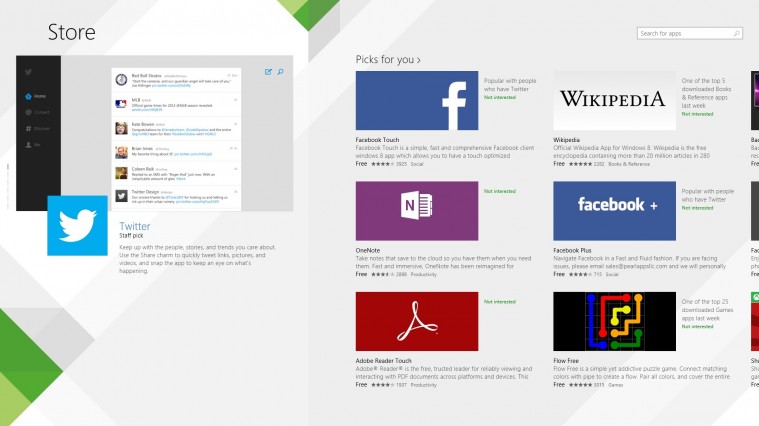
Tutto bellissimo, ma purtroppo, ad oltre un anno di attività, lo store delle app per Windows 8 è ancora un contenitore in gran parte vuoto.
Microsoft fa quello che può: le sue app installate o installabili “in bundle” sono tutte veramente ottime (i vari Bing Weather, Bing News, etc… spaccano davvero!) ma di sicuro non bastano nel 2013.
Ogni volta che mi sono ritrovato ad utilizzare Windows 8.1 in modalità “tablet” sul Surface ho sentito la mancanza di questa o quell’app, una vera tragedia.
Alcuni esempi eclatanti: Non c’è un’app per Facebook (se non l’ennesimo clone inutilizzabile) quindi ogni volta è necessario aprire il browser e usare Facebook in modalità desktop con le dita… ergo niente Facebook per quanto mi riguarda.
Con tutti i soldi che ha investito Microsoft in Facebook ci si aspetterebbe un trattamento di riguardo, ma se quanto avviene su Windows Phone è un’indicazione di quello che ci dobbiamo aspettare su Windows 8… state freschi.
Chiaramente la lista di quello che manca è molto lunga e chiaramente Microsoft non può far altro che dire “ci stiamo lavorando”, ma è chiaro che non è certo solo sua la responsabilità.
Google ha di fatto boicottato le due piattaforme Microsoft da sempre, non rilasciando praticamente nulla ne su Windows Phone, ne su Windows 8: niente Google Maps, niente Gmail, niente Google Plus, niente Google Drive… niente.
Di base il sync almeno dei dati “base” (contatti, calendario, posta) è possibile tra il proprio utente Google e le app del sistema operativo, ma questo chiaramente non basta.
Google sta giocando sporco con Microsoft.
Microsoft ci mette anche il suo di zampino in questa desolazione di Store con un’impostazione di default a dir poco assurda: di base la ricerca Store è infatti impostato per trovare solo le app disponibili nella lingua del sistema operativo.
Cosa vuol dire? vuol dire che se avete il sistema in italiano come avevo io allora lo Store vi proporrà unicamente le app già tradotte in italiano! tutte le altre non verranno fuori se le ricercate.
É una roba talmente assurda che io stesso ho impiegato due giorni a capire come uscirne.
Come tanti appena installato il Surface sono andato online a cercare liste di app da installare (sapete, quelle robe tipo “top 50 app for Windows 8”, per farmi un’idea).
Ogni volta inserivo nella ricerca il nome di un’applicazione e lo Store mi diceva che non esisteva. Come cazzo è?!? Poi dal browser interno riuscivo ad installarla cercandola nello Store online di Microsoft, un giro assurdo che non mi spiegavo.
Alla fine ho dovuto chiedere al mio contatto Microsoft che mi ha spiegato l’arcano e, una volta disabilitata la funzione maledetta, il tutto ha cominciato a funzionare come dovrebbe e nelle ricerche sono sbucate anche le app in inglese.
Sorvolando su questo problema in generale lo Store si presenta ancora come si presenta generalmente un app store ai suoi primi mesi di vita: pieno di app minori, create da team indipendenti che tentano la fortuna imitando app più famose di altre piattaforme, utilizzando marchi e nomi protetti da copyright senza alcun ritegno o puntando su piccole utilità che andavano bene nel 2008, ma fanno sorridere nel 2013.
In definitiva Window 8.1 propone molti miglioramenti, ma non risolve l’annoso problema di mancanza di app dedicate alla modalità tablet del sistema operativo di Microsoft, relegando quindi tutti i dispositivi “tablet centrici” a contenitori vuoti in attesa della dovuta attenzione da parte degli sviluppatori di tutto il mondo.
È frustrante dover installare app “compatibili” che cercano di sopperire alle mancanze più evidenti proponendo cloni mal riusciti o semplicemente finestre browser non integrate: É lo stesso problema che c’è purtroppo su Windows Phone, ma il tutto è ancora più accentuato data la giovinezza della piattaforma.
Nell’uso desktop Windows 8.1 funziona egregiamente, come egregiamente funzionava Windows 8: il sistema è veloce, stabile e per lo più consistente.
Se avete un computer desktop o un portatile (con o senza touchscreen) l’aggiornamento, oggi o a settembre quando Windows 8.1 uscirà come aggiornamento gratuito, è più che consigliato.
Se invece state valutando l’acquisto o avete già acquistato un tablet con Windows 8 o, peggio, con Windows 8 RT… allora mi spiace, ma troverete fondamentalmente gli stessi problemi riscontrati fino ad ora e che hanno tarpato seriamente le ali alla piattaforma nei suoi primi mesi di vita.
